新升级的系统win11我的电脑图标怎么调出来
- 分类:Win11 教程 回答于: 2021年08月24日 14:36:07
windows11系统和win10、win7系统有着一定的区别,不少用户在升级了win11系统后都不知道如何设置桌面图标,下面就和大家讲讲windows11系统设置桌面图标的方法吧。
温馨提示:小白一键重装系统软件已支持win11一键升级了,假如你正为升级win11而烦恼,不妨试试小白软件。
1、首先使用鼠标右键点击桌面的空白处。

2、在弹出的下拉菜单中可以找到“个性化”。
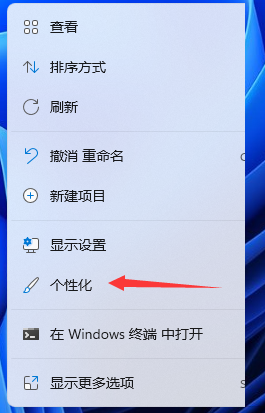
3、进入个性化设置后,找到“主题”选项菜单。

4、在主题菜单中可以找到“桌面图标设置”选项。
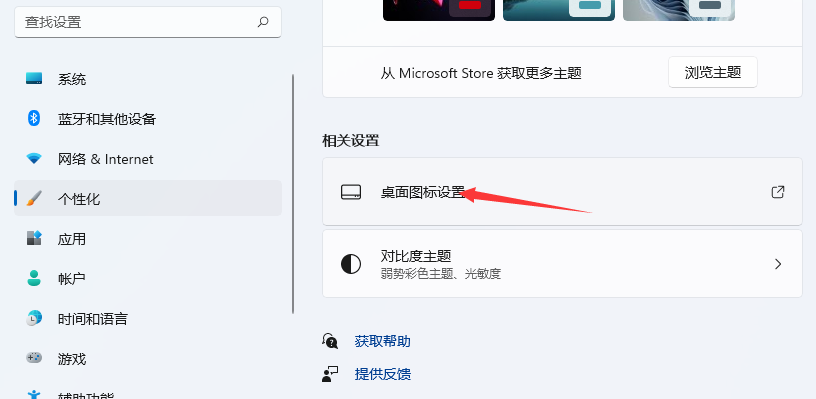
5、进入桌面图标设置,就可以看见各种桌面图标了,选择“我的电脑”,保存即可。
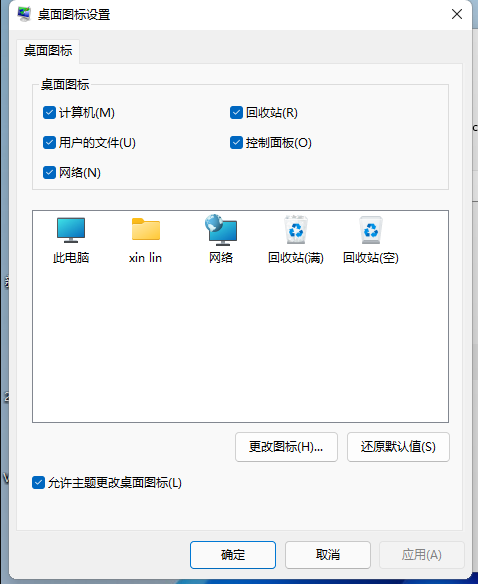
6、最后我们在桌面上就能看到此电脑图标已经被调到桌面上了,以后就不用特意去找这个图标了。
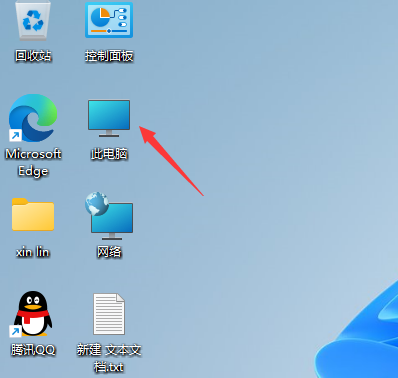
以上就是和大家讲解的windows11系统找出我的电脑图标的方法了,需要注意的是系统要激活才能够执行这个操作,如何激活系统可以参考这篇windows11系统激活教程。
 有用
26
有用
26


 小白系统
小白系统


 1000
1000 1000
1000 1000
1000 1000
1000 1000
1000 1000
1000 1000
1000 1000
1000 1000
1000 0
0猜您喜欢
- win11可信站点怎么设置教程2021/11/20
- win11检测工具哪个好2023/03/14
- Win11升级:适用于各类电脑的全面升级方..2024/08/19
- win11正式版怎么安装使用2022/03/13
- win1到win11 详解windows桌面系统进化..2022/12/25
- Win11更新卸载方法大揭秘2024/02/19
相关推荐
- 电脑会强制升级win11吗 升级win11教程..2022/10/22
- 安装win11系统但主板不支持uefi怎么办..2022/02/17
- 重装系统win11步骤教程图解2022/07/31
- 电脑怎么重装系统win112023/03/24
- win11官方iso镜像下载安装教程..2022/02/03
- win11功耗比win10大吗分享2022/10/13














 关注微信公众号
关注微信公众号



